Fedora常用软件安装简介
fedora软件安装方法
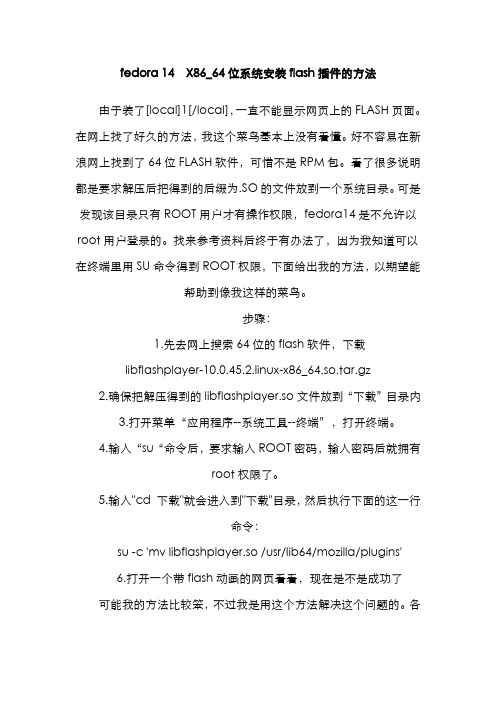
fedora 14 X86_64位系统安装flash插件的方法由于装了[local]1[/local],一直不能显示网页上的FLASH页面。
在网上找了好久的方法,我这个菜鸟基本上没有看懂。
好不容易在新浪网上找到了64位FLASH软件,可惜不是RPM包。
看了很多说明都是要求解压后把得到的后缀为.SO的文件放到一个系统目录。
可是发现该目录只有ROOT用户才有操作权限,fedora14是不允许以root用户登录的。
找来参考资料后终于有办法了,因为我知道可以在终端里用SU命令得到ROOT权限,下面给出我的方法,以期望能帮助到像我这样的菜鸟。
步骤:1.先去网上搜索64位的flash软件,下载libflashplayer-10.0.45.2.linux-x86_64.so.tar.gz2.确保把解压得到的libflashplayer.so文件放到“下载”目录内3.打开菜单“应用程序--系统工具--终端”,打开终端。
4.输入“su“命令后,要求输入ROOT密码,输入密码后就拥有root权限了。
5.输入"cd 下载"就会进入到"下载"目录,然后执行下面的这一行命令:su -c 'mv libflashplayer.so /usr/lib64/mozilla/plugins'6.打开一个带flash动画的网页看看,现在是不是成功了可能我的方法比较笨,不过我是用这个方法解决这个问题的。
各位达达仙人不要嘲笑我,分享出来是希望能对像我这样的菜鸟有所帮助。
第一次发贴,以后我会把我所有碰到的问题写出来,现在我开始投入fedora的怀抱了,连wine我也不需要用,我的笔记本电脑仅用来办公与查看一下CAD图纸。
Fedora14常用软件安装收藏1,首先下载官网安装盘镜像刻盘,然后安装。
2,安装完成之后,fedora考虑到安全问题,一般来说是不可以直接用root用户登录图形界面的,在网上找到如下方法,管用:打开系统工具-终端输入命令:su输入root密码(此时密码不显示,直接输入)输入命令:gedit /etc/pam.d/gdm&(其实也可以用vi进行编辑,输入命令:vi /etc/pam.d/gdm)在文本编辑器中注释掉"auth required pam_succeed_if.so user != root quiet"这一行(在这一行前面加上"#",即改成#auth required pam_succeed_if.so user != root quiet)保存后继续输入命令:gedit /etc/pam.d/gdm-password&(用vi进行编辑,输入命令:vi /etc/pam.d/gdm-password)同样地注释掉"auth required pam_succeed_if.so user != root quiet"这一行。
Fedora安装与基本设置

Fedora安装与基本设置Fedora安装与基本设置我这⾥是Fedora35⼀、安装下载Fedora35的iso映像⽂件: or安装过程没什么特别注意的,我不考虑分区问题,我有⼏个硬盘。
⼆、基本设置删除不想⽤的软件:sudo dnf remove gnome-boxes totem设置软件源为阿⾥云:sudo mv /etc/yum.repos.d/fedora.repo /etc/yum.repos.d/fedora.repo.backupsudo mv /etc/yum.repos.d/fedora-updates.repo /etc/yum.repos.d/fedora-updates.repo.backupsudo wget -O /etc/yum.repos.d/fedora.repo /repo/fedora.reposudo wget -O /etc/yum.repos.d/fedora-updates.repo /repo/fedora-updates.reposudo yum makecache更新系统:sudo dnf update英⽂输⼊优先:(按 shift 键切换中英⽂输⼊法)dconf write /com/github/libpinyin/ibus-libpinyin/libpinyin/init-chinese false显⽰/最⼩化所有窗⼝快捷键 Ctrl + qdconf write /org/gnome/desktop/wm/keybindings/show-desktop "['<Primary>q']"ps: 上⾯两个我也不知道什么时候会的,但反正这样设置也挺⽅便的。
可以通过运⾏dconf dump / >~/user.conf,然后看看还有哪些东西可以设置。
设置环境变量:.bashrc⾥⾯默认是有读取~/.bashrc.d/⽬录的,可以看看。
如何在电脑上安装和优化Fedora操作系统
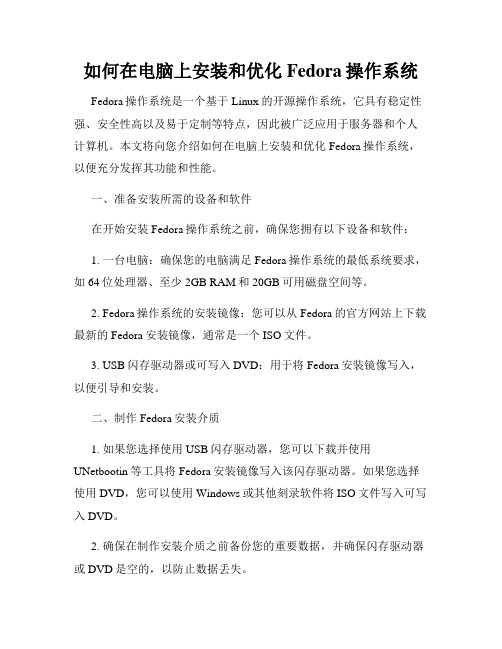
如何在电脑上安装和优化Fedora操作系统Fedora操作系统是一个基于Linux的开源操作系统,它具有稳定性强、安全性高以及易于定制等特点,因此被广泛应用于服务器和个人计算机。
本文将向您介绍如何在电脑上安装和优化Fedora操作系统,以便充分发挥其功能和性能。
一、准备安装所需的设备和软件在开始安装Fedora操作系统之前,确保您拥有以下设备和软件:1. 一台电脑:确保您的电脑满足Fedora操作系统的最低系统要求,如64位处理器、至少2GB RAM和20GB可用磁盘空间等。
2. Fedora操作系统的安装镜像:您可以从Fedora的官方网站上下载最新的Fedora安装镜像,通常是一个ISO文件。
3. USB闪存驱动器或可写入DVD:用于将Fedora安装镜像写入,以便引导和安装。
二、制作Fedora安装介质1. 如果您选择使用USB闪存驱动器,您可以下载并使用UNetbootin等工具将Fedora安装镜像写入该闪存驱动器。
如果您选择使用DVD,您可以使用Windows或其他刻录软件将ISO文件写入可写入DVD。
2. 确保在制作安装介质之前备份您的重要数据,并确保闪存驱动器或DVD是空的,以防止数据丢失。
三、安装Fedora操作系统在制作好安装介质后,您可以按照以下步骤在电脑上安装Fedora操作系统:1. 将闪存驱动器插入电脑的USB接口,或将可写入DVD插入光驱。
2. 重新启动电脑,并确保在BIOS设置中将闪存驱动器或DVD设置为首选启动设备。
3. 在Fedora的引导菜单中,选择"Install Fedora"(安装Fedora),然后按照屏幕上的指示进行操作。
您可以选择安装新的Fedora系统或升级现有的系统。
4. 在安装过程中,您需要选择安装目标硬盘并确定分区方案。
您可以选择自动分区或手动分区,根据您的需求进行设置。
5. 完成所有安装设置后,点击"Begin Installation"(开始安装)。
Fedora14安装与软件配置完美方案

Fedora14配置完美解决方案第一部分:系统安装一、启动引导1。
光盘安装方式:在BIOS中设置为CDROM后,重新启动从光驱启动即可。
2。
硬盘安装方式:A)从XP系统安装Linux。
在boot.ini文件(在c盘根目录,隐藏者的,末尾添加c:\grldr= Linux,保存,如不能保存,把属性的只读去掉),把boot文件里面第二行的timeout改为5或者其他不是零的数字(启动菜单默认选择时间)。
然后把grub解压,把grldr grub.exe放到C盘的根目录。
1、下载grub4dos,把grub4dos下的grub.exe和grldr复制到C:/。
2、从下载的linux.iso(提前把下载好的系统镜像iso文件改名为linux.iso,文件名短方便以后调用)中解压,把.casper文件夹中的imlinuz和initrd.gz(有的版本是initrd.lz或是initrd.img,注意要与自己的文件名一致)复制到C:/下。
3、修改grub4dos里的menu.lst的内容为:title install linuxroot(hd0,0)kernel/vmlinuz iso-scan/filename=/linux.iso boot=casper splashinitrd/initrd.gz#有的文件是initrd.lz或initrd.imgboot##本步可以删除menu.list,走注释部分内容4、编辑boot.ini,在最后一行加入:c:\grldr=Linux。
5、将linux.iso复制到某盘(如D盘)的根目录下(最好是外接的移动设备,你安装的自由度会很大)最好把linux.iso中的images文件夹也解压到linux.iso所在盘区。
同时有些系统要求linux.iso所在的盘区为fat16或fat32格式,否则会提示错误,找不到镜像文件。
6、重启计算机,然后选择菜单的最后一项grub install linmux即可进入安装环节#####----------这是注释可代替第3步--------------注释部分开始------------------在这一步中也可以删除menu.list,然后修改编辑boot.ini,在最后一行加入:c:\grldr=Linux将linux.iso及其中的images文件夹复制到某盘(如D:/)的根目录下,然后重启,进入grub,在grub的提示符下输入以下内容:>root>kernel/vmlinuz iso-scan/filename=/linux.iso boot=casper splash>initrd/initrd.lz(或initrd.img,initrd.gz)>boot说明:注意中间的空格系统便会启动,进入安装环节#####---------------这是注释部分--------------注释部分结束-------------------------------中间会闪现大量的字母,对此不必惊慌B)从Win7启动安装1准备grub4dos将其中的grldr grldr.mbr grub.exe解压至C盘根目录。
fedora软件安装大全

Step 2:
Install KFirefox theme for Firefox from here
I found Kfirefox theme better than the oxygen theme for firefox coz kfirefox integrates better with firefox and looks good
gpgcheck=0
su -c 'yum install skype'
su -c 'yum update skype'
安装BT下载软件Azureus
su -c 'yum install azureus'
安装音乐播放器audacious(推荐)
su -c 'yum install audacious'
安装Q7z
yum install PyQt4-devel
到 / 下载Q7z rpm 包
rpm -ivh Q7z......rpm
安装chm 阅读器
su -c 'yum install gnochm'
安装下载工具
Totem播放rm视频
移去已有的totem
yum remove totem
安装totem-xine
yum install totem-xine
安装extras
yum install xine-extras (这个如果没有就不安)
安装DVD播放
yum install libdvdnav (这一步中如果有 libdvdcss 也安上,提示没有也可不安)
Next for other file types open Firefox > Edit > Preferences click on Applications tab and choose the appropriate file types needed to open.
VMware10下安装Fedora21(图文详解)
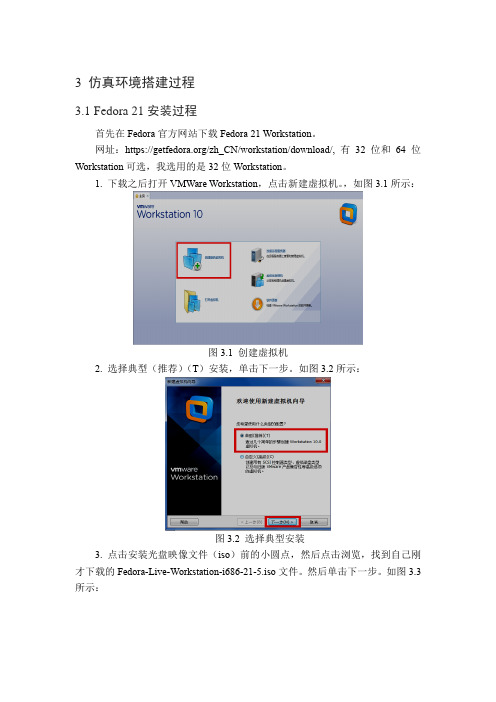
3 仿真环境搭建过程3.1 Fedora 21安装过程首先在Fedora官方网站下载Fedora 21 Workstation。
网址:https:///zh_CN/workstation/download/, 有32位和64位Workstation可选,我选用的是32位Workstation。
1. 下载之后打开VMWare Workstation,点击新建虚拟机。
,如图3.1所示:图3.1 创建虚拟机2. 选择典型(推荐)(T)安装,单击下一步。
如图3.2所示:图3.2 选择典型安装3. 点击安装光盘映像文件(iso)前的小圆点,然后点击浏览,找到自己刚才下载的Fedora-Live-Workstation-i686-21-5.iso文件。
然后单击下一步。
如图3.3所示:图3.3 选择安装源文件镜像4. 客户机操作系统选择Linux(L),版本选择Fedora,然后单击下一步。
(注:如果你下载的是64位的Workstation,请选择Fedora 64位。
)如图3.4所示:图3.4 选择客户机操作系统5. 为自己的虚拟机起一个名字,这个可以随意,最好是一眼就能看出是什么系统,什么版本,我这里取名为Fedora。
位置(L)是你想要将Fedora虚拟机安装的位置,最好选用一个剩余空间大于20G的磁盘,我选用的位置为:G:\Virtual Machine\fedora。
如图3.5所示:图3.5 命名虚拟机6. 默认配置给Fedora的容量为20G,将虚拟磁盘拆分成多个文件。
这里保持默认就好,然后单击下一步。
如图3.6所示:图3.6 指定磁盘容量7. 单击完成结束配置。
如图3.7所示:图3.7 已准备好创建虚拟机8. 单击打开此虚拟机,开始正式安装Fedora21(注:安装前可以设置一下内存了处理器,默认为1GB,1处理器,如果你的电脑是2GB,4处理器,就可以设置为2GB,4处理器,只需要单击【编辑虚拟机设置】设置就好。
Fedora 的安装(Linux安装)
Linux 的安装 以Fedora 9 为例¾硬件要求和安装准备¾软件的获取¾安装方式的选择¾具体安装过程¾需要注意的事项Linux 的安装硬件要求处理器CPU¾支持所有Intel 奔腾处理器,推荐P4 或以上¾支持AMD64 处理器(包括Athlon64 和Opteron) 硬盘需求¾全部安装约7G内存¾推荐512M 或以上Linux 的安装安装准备给Linux划分一定的空间¾5G 以上,建议10G 左右分区准备¾通常将硬盘的最后部分划分给Linux¾分区工具:Windows 自带、PQmagic或Paragon Partition Manager 或Acronis Disk Director Suite (Vista)Linux 的安装软件的获取购买含四张DVD(X86-32/64、PPC、源代码)、七张CD(Netinst、LiveCD),以及90天电话安装支持服务,市场价¥68。
下载:可从网上直接下载ftp://刻录:只需刻一张支持X86-32 的安装DVDLinux 的安装安装方式光盘安装在BIOS 中选择从光盘启动,直接插入安装光盘重启计算机,从光盘启动,根据提示,逐步安装即可 本地安装/ 硬盘安装如果没有安装光盘,只有从网络上下载的光盘镜像文件,则可以选择从硬盘安装方式网络安装( http,ftp,nfs等)安装模式:文本模式和图形模式一般选择图形安装模式Linux 的安装安装过程Step by Step(以光盘安装为例,选择图形安装模式)z设置BIOS,修改电脑启动顺序,将光盘启动调至最前面z插入Fodera9 的安装DVD,重启电脑z出现启动提示信息后按回车,使电脑从光盘启动,之后便会出现F9 的安装界面直接按回车,选择图形界面安装光盘检测,可选择Skip 跳过,直接进入安装界面点击Next选择安装过程所使用的语言,选简体中文键盘类型选择,选“美国英语式”这个界面不一定会出现,若出现,选“是”网络设置,点击“编辑”设置固定的IP地址,若没有,选择动态IP配置若不想支持IPV6,可将其去掉设置主机名设置网关,DNS等也可以通过动态配置获得设置时区:选“亚洲/上海”设置根用户(超级用户、管理员)密码选择硬盘分区方式点击右边向下的大于号选择最后一项,“建立自定义的分区结构不要选“创建默认的分区结构”!点击“下一步”开始进行手工分区首先会显示已有的分区情况具体情况因“机”而异至少要两个分区,建议分三个区:根分区,Swap分区和Home 分区开始在空闲的空间中建立分区首先建立“根分区”:挂载点选“/ ”文件系统类型选“ext3”分区大小自己设设置挂载点设置文件系统类型设置分区大小(至少3G,全安装8G)根分区建立完毕建立第二个分区:swap分区没有挂载点文件系统类型选“swap”分区大小建议为物理内存的两倍建立第三个分区:Home分区挂载点:/home文件系统类型:ext3分区大小:使用全部可用空间三个分区建立完毕安装过程另一个分区示例千万不要动Windows 下已有的分区!点击“将修改写入磁盘”安装操作系统引导装载程序GRUB安装过程若有多个操作系统,需选择一个作为缺省的启动系统选择安装类型可以全选,或选择其中几个选择“现在定制”,这样就可以选择所需要的软件包开始选择所需要的软件包桌面环境至少要选一个,可多选点击“任选软件包”,可以查看详细情况依次选取其它软件包语言支持中一定要把“中文支持”选上开始安装具体安装时间取决于你所选择的软件包的多少和机器的配置安装完成后,重启机器即可安装完成后,重启引导机器即可第一次启动FedoraGRUB 引导机器,按任意键即可进入启动菜单。
Fedora(15)安装图解
Fedora 15安装图解 V1Fedora是一个开放的、创新的、前瞻性的操作系统和平台,基于Linux。
它允许任何人自由地使用、修改和重发布,无论现在还是将来。
它由一个强大的社群开发,这个社群的成员以自己的不懈努力,提供并维护自由、开放源码的软件和开放的标准。
Fedora 项目由Fedora 基金会管理和控制,得到了Red Hat, Inc. 的支持。
Fedora 是一个独立的操作系统,是Linux 的一个发行版,可运行的体系结构包括x86(即i386-i686), x86_64。
Fedora 15下载地址:/zh_CN/get-fedora-options#formatsVmware tools安装Fedora 使用root用户登录一、使用root密码登录1)首先以普通用户进入终端,转换为root权限:$ su -2)然后编辑gdm文件$ vi /etc/pam.d/gdm删除其中的两行auth required pam_succeed_if.souser != root quietauth [success=done ignore=ignore default=bad] pam_selinux_permit.so :wq保存并退出。
3)编辑gdm-password$ vi /etc/pam.d/gdm-passwaord删除其中的一行auth required pam_succeed_if.souser != root quiet :wq保存并退出。
之后就可以使用root用户登录GUI了。
二、root自动登录修改/etc/gdm/custom.conf文件,增加下面几行,启用root自动登陆 [daemon]AutomaticLoginEnable=trueAutomaticLogin=user_nameFedora 12的网络服务不能自动启动,同样需要修改chkconfig --level 35 network on如果使用GUI界面去修改网络配置,貌似那个修改程序有BUG,子网掩码改完了再打开就变成了192.168.1.1同样,可以在文件中直接修改。
Fedora安装
Fedora 14光盘DVD安装步骤1.安装前的准备首先,你需要最新的Fedora版本的ISO镜像,并制作成Fedora安装光盘。
Fedora的官方下载地址:/zh_CN/get-fedora-options#formats。
当然你也可以在其他镜像网址获得最新版本的Fedora安装镜像。
2.引导安装程序从光盘安装Fedora是最简单、最方便的安装方法,它与Windows的安装过程非常相似。
只要将计算机设置成光驱引导,再把Fedora14的DVD安装光盘放入光驱,然后重新引导系统,即进入初始安装界面,如图1.1所示。
图1.1 Fedora14初始安装界面由上图可见,Fedora14的引导界面提过了5个选项,依次是:Install a new system or upgrade an existing system:安装或升级系统。
该选项是默认选项。
Install system with basic video driver:Rescue install system:进入系统维护模式。
该模式下提供大量的实用程序与维护工具,可用于修复各种系统问题。
当现有的Fedora系统无法正常启动时,可以选用这个选项修复系统问题。
Boot from local drive:从DVD安装介质引导系统后,如果又决定从系统硬盘引导系统,也就是硬盘安装系统,则可以选择此选项。
Memory test:测试系统内存,避免由于内存问题导致Fedora系统出现异常或故障。
要停止内存测试,重新引导系统,可以在任何时刻安心Esc键。
3.测试安装介质当选择“Install a new system or upgrade an existing system”选项后,系统将询问是否需要测试安装介质,如图1.2所示。
图1.2 安装介质测试如果安装介质质量有问题,将会导致系统安装失败。
为了保证安装过程顺利进行,建议对安装介质进行测试。
光标默认停在【OK】按钮上,按下回车键即可开始测试。
VMware workstation 9安装Fedora-18-Beta-x86_64方法
Win8 64bit下VMware workstation 9安装Fedora-18-Beta-x86_64方法1.安装虚拟机常用虚拟机软件介绍:VMware Workstation、VirtualBox、Windows Virtual PC①VMware Workstation:VMware工作站(VMware Workstation)是VMware公司销售的商业软件产品之一。
该工作站软件包含一个用于英特尔x86相容电脑的虚拟机套装,其允许用户同时创建和运行多个x86虚拟机。
每个虚拟机实例可以运行其自己的客户机操作系统,如(但不限于)Windows、Linux、BSD变生版本。
用简单术语来描述就是,VMware工作站允许一台真实的电脑在一个操作系统中同时开启并运行数个操作系统。
其它VMware产品帮助在多个宿主电脑之间管理或移植VMware虚拟机。
由于企业市场中高速增加的服务器的巨大数量,VMware工作站的声望获得了增长。
将工作站和服务器转移到虚拟机环境,可使系统管理简单化、缩减实际的底板面积、并减少对硬件的需求。
主要限制(至2010年10月):3D 加速功能不支持Windows XP 客户机。
②VirtualBox:Oracle VirtualBox是由德国InnoTek软件公司出品的虚拟机软件,现在则由甲骨文公司进行开发,是甲骨文公司xVM虚拟化平台技术的一部份。
它提供用户在32位或64位的Windows、Solaris及Linux 操作系统上虚拟其它x86的操作系统。
用户可以在VirtualBox上安装并且运行Solaris、Windows、DOS、Linux、OS/2 Warp、OpenBSD及FreeBSD 等系统作为客户端操作系统。
与同性质的VMware及Virtual PC比较下,VirtualBox独到之处包括远程桌面协定(RDP)、iSCSI及USB的支持,VirtualBox在客户机操作系统上已可以支持USB 2.0的硬件设备,不过要安装Virtualbox Extension PackVirtualBox最初是以专有软件协议的方式提供。
- 1、下载文档前请自行甄别文档内容的完整性,平台不提供额外的编辑、内容补充、找答案等附加服务。
- 2、"仅部分预览"的文档,不可在线预览部分如存在完整性等问题,可反馈申请退款(可完整预览的文档不适用该条件!)。
- 3、如文档侵犯您的权益,请联系客服反馈,我们会尽快为您处理(人工客服工作时间:9:00-18:30)。
Fedora常用软件安装简介下面的方法绝大部分适用于Fedora 9以上的版本。
1.MplayerMplayer是一个全能影音播放器,支持现有的几乎所有流行视频、音频格式。
Smplayer是Mplayer的前端,界面漂亮,功能设置多。
在终端下,输入如下命令:yum install mplayer* smplayer*系统就会自动开始mplayer的下载,并自动下载因包依赖性而需要的其它rpm包。
下载完成并安装后,mplayer就被安装入系统。
但这时候它还什么都不能放,需要接着安装解码包。
安装解码包:yum install win32codecs顺便也把gstreamer的那些解码包也安装上:yum install gstreamer*完成后,mplayer就能播放除了rm/rmvb以外的全部格式了。
要播放rm/rmvb格式的文件,还需要安装realplayer。
2.RealplayerRealplayer这个名字应该对Windows§用户来说如雷贯耳吧!不过在Linux§下的Realplayer 10则相当鸡肋,只能当作小型mp3播放器使用=_=Realplayer可以从那里获取Linux版,也可以直接用yum从fedora-cn源里获得:yum install RealPlayer安装完RealPlayer后,mplayer就能播放rm/rmvb格式的视频了。
3.Rhythmbox Music PlayerRhythmbox是默认安装的组件,所以不需要再安装。
这里要说的是,因为前面已经安装了gstreamer插件,所以现在可以播放mp3了,否则连mp3都放不了,只能放ogg。
4.SuperTuxSuperTux是Linux下的超级玛丽类型游戏,只不过主角变成了一只企鹅并且画面效果好得多!yum install supertux5.zsneszsnes是一个优秀的跨平台的SFC模拟器,我以前在windows下也一直用它。
推荐ROM:天地创造中文版yum install zsnes6.supertuxkart一个类似跑跑卡丁车的3D赛车游戏,主角理所当然地变成了企鹅和其它生物-_-yum install supertuxkart7.游戏类软件就介绍到这,其实还有很多很好玩的开源游戏比如Battle for Wesnoth、Pingus,读者自己去百度搜索吧!8.Eclipse学过JA V A§的人对Eclipse一定不陌生吧!一个集成开发环境,包括JA V A、C/C++等。
yum install eclipse-platform9.apache§Linux下王牌http服务器,速度快、稳定性高。
yum install httpd安装后的配置在此不再叙述,有兴趣的可以去的网络基础服务版块的精华贴看看。
10.MySQL§几乎是和apache一起安装的东西,提供后台数据库服务。
yum install mysql11.pidgin以前叫gaim,fedora7发布的那段时间改名为pidgin。
一个支持多种聊天格式的软件,比如QQ、MSN、ICQ、IRC、GTalk等。
默认安装。
不过pidgin实现的QQ功能比较少,只能满足基本的传递文字。
自定义表情、发送图片、传送文件等功能都没实现。
如果想要比较畅快地QQ聊天的话,推荐EV A。
12.AMSN挺不错的MSN客户端,功能比Pidgin的MSN插件强大得多,很难得地支持视频。
一般装了eva后装个amsn,基本就能应付大部分需要了。
当然,amsn也有不少缺点。
首先是字体在Fedora7下非常难看,然后是文件传输经常无故中断,手写功能也有点问题。
安装方法:yum install amsn13.GVIMvim的图形化版本。
对文本模式不习惯的用户,可以使用这个。
yum install vim-X1114.Emacs编辑器神作!想成为高手就必须搞定它^_^yum install emacs15.AdobeReader大名鼎鼎的PDF浏览软件,用法和Windows版的一模一样。
可以去下载,也可以用yum安装:yum install acroread16、压缩/解压缩工具rar/unrar装了这两个包,系统就可以压缩/解压缩RAR格式的文件了:yum install rar unrar17、启用RPM Fusion软件仓库简洁点说由于专利许可等一些原因不能包含在Fedora源里的东西是可以在RPM Fusion这个第三方仓库中找到的。
譬如一些解码器。
#rpm -Uvh http://download1.rpmfusion§.org/free/fedora/rpmfusion-free-release-stable.noarch.rpm #rpm -Uvh/nonfree/fedora/rpmfusion-nonfree-release-stable.noarch.rpm18、安装yum图形工具,这样就可以在可视化的环境中来管理那些软件包,相当于ubuntu 的新立得。
#yum install yumex19、安装Sun-JDK1)解决依赖#yum install compat-libstdc++-33 compat-libstdc++-2962)上官网下载最新的JDK包,我下载的是:jdk-6u11-linux-i586.bin3)执行这个bin安装包。
把解开的jdk1.6.0_11文件夹移动到/opt下:#./jdk-6u11-linux-i586.bin#mv jdk1.6.0_11 /opt/4)设置环境变量JA V A_HOME和JA V A_PATH:由于/etc/profile中会遍历/etc/profile.d/目录下的所有.sh脚本,故直接新建一个/etc/profile.d/java160.sh脚本方便配置:————————————————————————–#!/bin/bash# 为系统配置java环境变量,系统自动调用# 作者:@# 时间:2008/12/22export JA VA_HOME=/opt/jdk1.6.0_11export PATH=$JA V A_HOME/binPA THexport CLASSPATH=.JA V A_HOME/libCLASSPATH ————————————————————————–5)系统默认是使用alternatives来维护java这个符号链接到二进制文件的,而安装后的/usr/bin/java虽然已经直接链接到二进制文件,但是为了方便alternatives统一管理,故还是需要设置一下:a.安装:#alternatives –install /usr/bin/java java /opt/jdk1.6.0_11/bin/java 2 //2是优先级,越小优先级越高,不过具体都没关系,因为我们可以手动配置。
b.手动配置java链接的具体版本,选择你刚才安装的Java版本,其中+号的那行就是当前java 链接的那个二进制文件,以下图例,你应该选2:#alternatives –config java————————————————————————–[hbcn@hbcn ~]$ alternatives –config java共有2 个程序提供―java‖。
选择命令———————————————–* 1 /usr/lib/jvm/jre-1.5.0-gcj/bin/java+ 2 /opt/jdk1.6.0_11/bin/java按Enter 来保存当前选择[+],或键入选择号码:————————————————————————–6)为firefox启用这个版本的Java插件,之后重新启动firefox在组件之中就能够看到‖Java(TM) Plug-in 1.6.011″了,^_^:#ln -s /opt/jdk1.6.0_11/jre/plugin/i386/ns7/libjavaplugin_oji.so/usr/lib/mozilla/plugins/libjavaplugin_oji.so20、影音播放方案[audacious+mplayer]1)音乐播放器,选用audacious,注意下边的解码器都是在RPM FUSION软件库中的,建议打开RPMFUSION软件库,具体可参考6。
其中RPMFUSION中的解码器包含了aac、alac、mms、wma、mp3和tta,已经能够满足我平时的使用了,省心!#yum install audacious audacious-plugins audacious-plugins-freeworldaudacious-plugins-freeworld-*2)视频方案,mplayera.安装mplayer和smplayer,通过yum自动解决依赖性问题。
#yum install mplayer* smplayer*b.播放器有了,下边我们来解决mplayer的解码器问题,先去官网下载解码器吧:a)http://www.mplayerhq.hu/MPlayer/ … ll-20071007.tar.bz2b)http://www.mplayerhq.hu/MPlayer/ … ws-all-20071007.zipc.解压解码器到目标文件夹,yum预定制的mplayer会在这些目录下搜索解码器:/usr/lib/codecs、/usr/local/lib /codecs、/usr/llib/win32和/usr/local/lib/win32。
故把下载好的解码器文件复制到这些文件即可:#tar -xvf all-20071007.tar.bz2;cd all-20071007;mv -v * /usr/lib/codecs#unzip windows-all-20071007.zip;cd windows-all-2007;mv -v * /usr/lib/win32注意:解码器文件应该直接存在这些目录下,请根据具体情况调整。
21、安装雅黑字体,雅黑字体文件在Vista中放在$WINDOWS/fonts/msyh.ttf,网上也可以很容易获得。
a.得到字体文件,修改文件权限为777以便所有用户使用,并把字体文件移动到/usr/share/fonts/zh_CN文件夹中:#chmod 777 msyh.ttf#mv msyh.ttf /usr/share/fonts/zh_CNb.为系统构建字体文件并刷新字体缓存#cd /usr/share/fonts/zh_CN#mkfontscale#mkfontdir#fc-cache -fv打开‖系统‖–>‖首选项‖–>‖观感‖–>‖外观‖这个外观首选项中的字体选项卡栏,你就可以看到‖微软雅黑‖了。
